Soalkita-Tutorial - Dewasa ini perkembangan teknologi begitu pesat dari mulai anak- anak hingga orang dewasa dipaksa untuk melek teknologi jika kita tertinggal sedikit saja maka kita harus siap tertinggal beberapa langkah dari orang lain salah satunya adalah file PDF, file PDF? memang ada apa dengan file PDF? Portable Document Format atau yang biasa kita sebut PDF adalah sebuah format berkas yang dibuat oleh adobe system salah satu fungsinya adalah untuk pertukaran dokumen digital, mulai dari lamaran pekerjaan, data pekerjaan, tugas- tugas kampus, tugas sekolah hingga terkdang foto pun harus dirubah ke format PDF. Pertanyaannya bagaimana cara covert file to pdf dan software atau aplikasi pdf apa yang tepat untuk digunakan? Dari convert file to pdf online ataupun convert file to pdf offline, dari yang free (gratisan) hingga yang berbayar. Berikut adalah beberapa aplikasi doc to pdf rekomendasi dari soalkita.
1. COVERTER PDF OFFLINE
Yang pertama tentu saja Adobe Acrobat tidak lengkap rasanya jika kita tidak menyertakan Adobe Acrobat dalam persoalan PDF karena aplikasi ini adalah yang paling lengkap dan mumpuni dari mulai convert dokumen ke pdf ataupun pdf ke dokumen namun kebanyakan orang tidak mau ribet dan inginnya instan bahkan ada yang sampai tidak mau instal software apalagi mendownload sehingga Adobe Acrobat ini dihindari oleh sebagian orang.
selain permasalahan convert dokumen ke pdf permasalahan yang paling membuat kesal adalah convert pdf ke dokumen, mengapa jadi permasalahan?, ini pengalaman saya sendiri mungkin anda sendiri pernah mengalaminya setiap kali saya mengconvert pdf ke dokumen selalu berantakan, yang awalnya di pdf rapi setelah dirubah ke dokumen jadi tak beraturan, nah solusinya adalah dengan menggunakan software Adobe Acrobat ini selain bisa merubah pdf ke dokumen dengan rapi file dokumen pun bisa diedit kembali, lengkap bukan? soalkita sangat merekomendasikan software ini. Namun permasalahan dari Adobe Acrobat ini adalah size yang lumayan besar bisa mencapai 700 Mb lebih, mungkin itu alasan mengapa Adobe Acrobat di hindari oleh sebagian orang, disitulah jiwa berhemat saya muncul saya tidak mendownloadnya tapi saya meminta pada teman, :v
lalu bagai mana cara merubah dokumen ke pdf atau pdf ke dokumen? simak langkah- langkahnya di bawah ini.
CONVERT DOKUMEN KE PDF
Pertama Adobe Acrobat harus terinstal di PC atau Laptop Anda. Setelah terinstal buka Microsoft Word atau buka data yang akan anda rubah dari dokumen ke pdf.
- Adobe Acrobat
Yang pertama tentu saja Adobe Acrobat tidak lengkap rasanya jika kita tidak menyertakan Adobe Acrobat dalam persoalan PDF karena aplikasi ini adalah yang paling lengkap dan mumpuni dari mulai convert dokumen ke pdf ataupun pdf ke dokumen namun kebanyakan orang tidak mau ribet dan inginnya instan bahkan ada yang sampai tidak mau instal software apalagi mendownload sehingga Adobe Acrobat ini dihindari oleh sebagian orang.
selain permasalahan convert dokumen ke pdf permasalahan yang paling membuat kesal adalah convert pdf ke dokumen, mengapa jadi permasalahan?, ini pengalaman saya sendiri mungkin anda sendiri pernah mengalaminya setiap kali saya mengconvert pdf ke dokumen selalu berantakan, yang awalnya di pdf rapi setelah dirubah ke dokumen jadi tak beraturan, nah solusinya adalah dengan menggunakan software Adobe Acrobat ini selain bisa merubah pdf ke dokumen dengan rapi file dokumen pun bisa diedit kembali, lengkap bukan? soalkita sangat merekomendasikan software ini. Namun permasalahan dari Adobe Acrobat ini adalah size yang lumayan besar bisa mencapai 700 Mb lebih, mungkin itu alasan mengapa Adobe Acrobat di hindari oleh sebagian orang, disitulah jiwa berhemat saya muncul saya tidak mendownloadnya tapi saya meminta pada teman, :v
lalu bagai mana cara merubah dokumen ke pdf atau pdf ke dokumen? simak langkah- langkahnya di bawah ini.
CONVERT DOKUMEN KE PDF
Pertama Adobe Acrobat harus terinstal di PC atau Laptop Anda. Setelah terinstal buka Microsoft Word atau buka data yang akan anda rubah dari dokumen ke pdf.
Setelah dokumen terbuka klik file lalu klik save as.
Lalu pilih lokasi dimana data akan disimpan, setelah ditentukan data yang akan disimpan kita langsung beri nama di "file name" sesuai keinginan kita. dan jangan lupakan poin terpenting yaitu ubah save as type ke format PDF jangan sampai lupa lalu tekan save.
Cuma segitu, mudah kan? lalu sekarang bagaimana cara merubah PDF ke dokumen? cara inipun cukup mudah simak baik- baik.
CONVERT PDF KE DOKUMEN
Pertama buka PDF yang akan dirubah ke dokumen.
Setelah terbuka klik menu file yang berada di pojok kiri atas.
Kurang lebih tampilannya seperti di bawah ini, arahkan kursor atau panah ke Save as other lalu geser kursor ke samping kanan dan arahkan ke Microsoft Word setelah itu geser kembali ke samping kanan satelah itu klik salah satu antara Word Document atau Word 97-2003 Document. atau jika di sederhanakan File > Save as other > Microsoft Word > Word Document atau Word 97-2003 Document.
Pastikan Save as type (yang diberi tanda panah) Word Document (*.docx) jika anda memilih Word Document pada pilihan di atas. jika sudah cocok lalu tekan save.
Jika sudah buka di tempat dimana anda menyimpan, jika berhasil maka akan muncul file berformat Microsoft Word.
Bagaimana, mudah bukan? jika masih bingung silahkan baca lagi dari atas atau boleh ditanyakan di kolom komnetar. Barusan kita sudah membahas software atau aplikasi PDF Offline sekarang kita giliran membahas software atau aplikasi PDF Online.
2. CONVERTER PDF ONLINE
Jika anda merasa aduuhh ribet harus download dulu, harus instal dulu harus ini dulu harus itu dulu, tenaang ada solusi kedua untuk anda yang tidak mau ribet yaitu dengan cara Convert PDF Online sesuai dengan namanya kita tidak perlu untuk mendownload atau menginstal software kita cukup mengunjungi situs Converter PDF Online dan masalah anda terselaesaikan, tapi ada tapinya niih, Converter PDF Online hanya bisa digunakan Dua kali Convert mengapa demikian? karena kebanyakan situs Converter PDF Online biasanya berbayar, jika anda tetap keukeuh tidak mau membayar anda bisa menggunakannya secara geratis namun syaratnya anda harus menunggu selama satu jam untuk mendapatkan akses geratis Convert PDF, lalu apa saja situs tersebut? jika kita lihat di mbah googel begitu banyak situs Convert PDF Online Maka dari itu soalkita akan memberikan Dua opsi converter yang paling populer. Yang pertama adalah.
Saat kita mengunjungi smallpdf maka akan Muncul tampilan seperti gambar dibawah selain simple smallpdf ini sangat mudah digunakan dari mulai Combine PDF Online, Compress PDF Online, Convert JPG to PDF dan masih banyak lagi fitur- fitur yang tersedia, tinggal klik fitur yang diinginkan upload file yang akan di convert setelah selesai tingga download.
Namun jika pemakaian sudah mencapai batas yaitu 2 kali pemakaian maka kita harus menunggu kurang lebih selama satu jam baru kita bisa menggunaknnya lagi seperti pada gambar dibawah, namun jika anda nyaman dan ingin terus menggunakannya anda bisa mencoba versi berbayarnya.
Selanjutnya ada freepdfconvert aplikasi inipun tidak jauh berbeda dengan smallpdf yaitu mengconvert File to Pdf, PDF to File, PDF to Excel dan lain sebagainya namun aplikasi freepdfconvert ini tidak selengkap smallpdf tapi tetap nyaman digunakan.
freepdfconvert ini pun tidak bisa digunakan lebih dari 2 kali jika melebihi batas anda harus menunggunya kurang lebih selama Satu Jam.
Itulah pembahasan tentang Converter PDF anda bebas menentukan ingin menggunkan yang mana, sebenarnya masih banyak juga opsi untuk Converter PDF ini namu solakita merekomendasikan software diatas karena pihak soalkita telah menggunaknnya sendiri. Terima kasih semoga bermanfaat dan jangan lupa comment dan share, agar soalkita lebih semangat lagi untuk mengupload artikel- artikel selanjutnya.




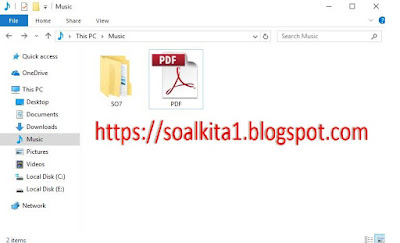






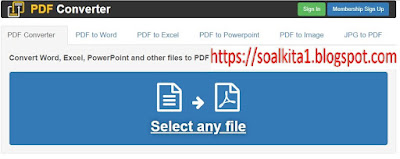



EmoticonEmoticon